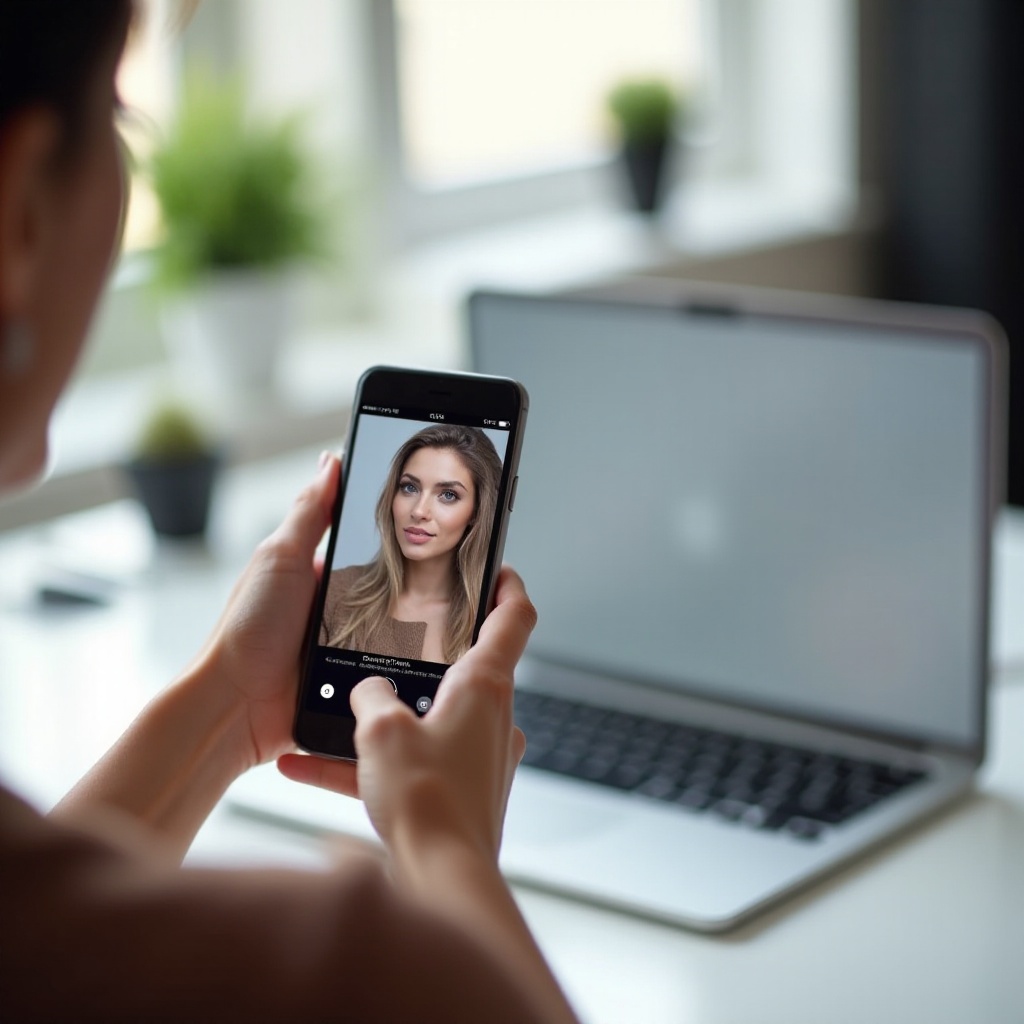Introducere
Conectarea smartphone-ului la televizor folosind un cablu USB-C poate îmbunătăți considerabil experiența de vizionare. Această metodă oferă o conexiune stabilă, asigurând transmiterea video și audio de înaltă calitate. Fie că vizionați filmele preferate, împărtășiți fotografii de familie sau chiar utilizați televizorul ca monitor secundar, streamingul prin cablu cu o conexiune USB-C este din ce în ce mai popular datorită fiabilității și simplității sale.
Mulți oameni preferă streamingul prin cablu în locul opțiunilor wireless din cauza reducerii lagului și a calității constante a conexiunii. Această postare de blog oferă un ghid detaliat pas cu pas despre cum să faceți streaming prin cablu de la telefon la televizor prin USB-C, echipamentul necesar și sfaturi pentru a îmbunătăți experiența generală de streaming.
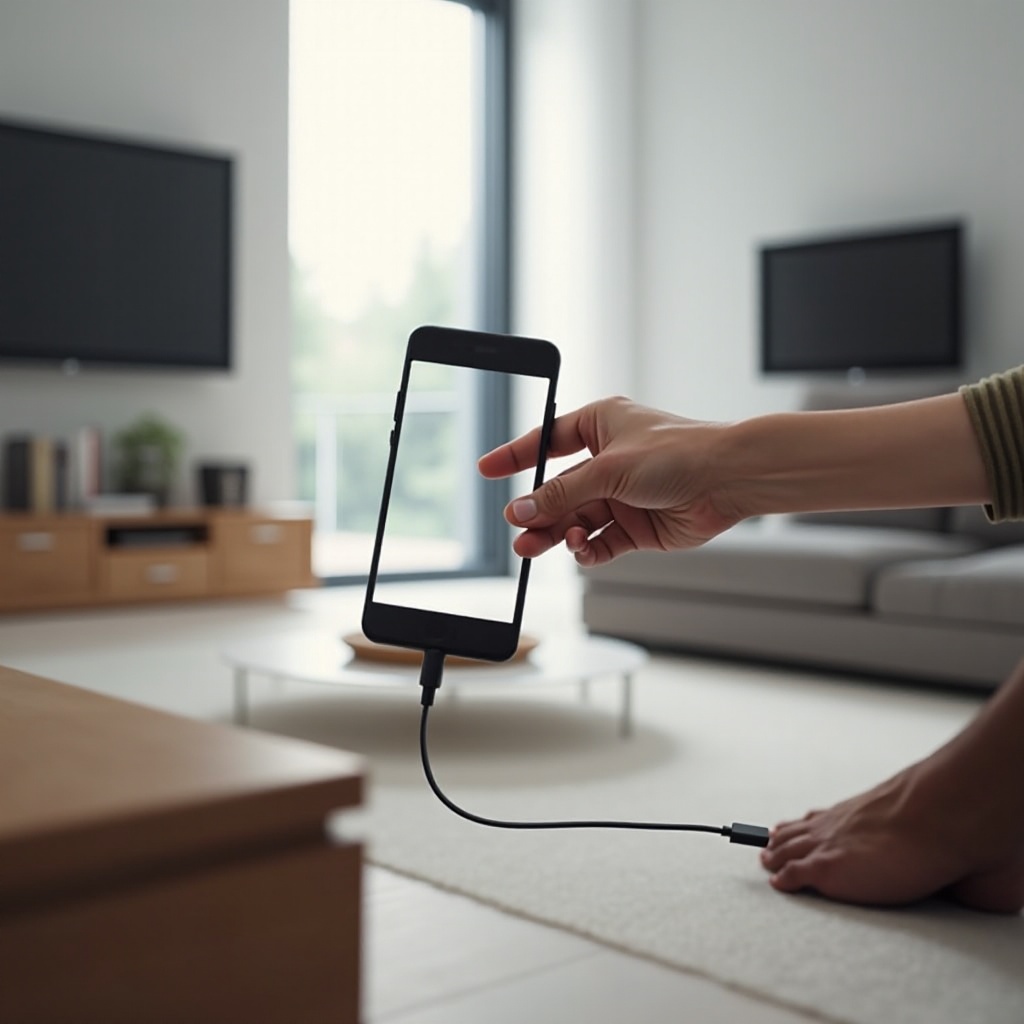
De ce să alegeți streamingul prin cablu în locul celui wireless?
Streamingul prin cablu oferă mai multe avantaje față de alternativele wireless. Principalul beneficiu este stabilitatea. Spre deosebire de conexiunile wireless care pot suferi de interferențe și lag, o conexiune prin cablu USB-C asigură un streaming neîntrerupt. Acest lucru este crucial când vizionați conținut high-definition sau jucați jocuri video unde latența poate strica experiența.
În plus, o conexiune USB-C poate asigura atât transferul de date, cât și încărcarea simultan. Această funcționalitate dublă înseamnă că telefonul rămâne încărcat în timpul streamingului, asigurând o experiență fără întreruperi, fără grija descărcării bateriei. Mai mult, configurarea unei conexiuni prin cablu poate fi mai simplă și mai rapidă decât configurarea rețelelor wireless, fiind ideală pentru cei care preferă o abordare de tip plug-and-play.
Când vine vorba de echipamentul necesar, mai mulți factori joacă un rol în obținerea unei experiențe de streaming optime.
Echipament necesar
Înainte de a începe procesul de streaming al telefonului la televizor prin USB-C, trebuie să adunați echipamentul necesar. Iată ce veți avea nevoie:
- Cablu sau adaptor USB-C la HDMI: Acesta este cea mai importantă piesă de echipament. Asigurați-vă că cablul sau adaptorul este de bună calitate pentru a suporta streamingul de înaltă definiție.
- Cablu HDMI: Dacă utilizați un adaptor USB-C la HDMI, veți avea nevoie și de un cablu HDMI separat pentru a conecta adaptorul la televizor.
- Telefon compatibil: Nu toate telefoanele au porturi USB-C. Asigurați-vă că telefonul dvs. suportă DisplayPort prin USB-C.
- Televizor compatibil: Majoritatea televizoarelor moderne au porturi HDMI, dar asigurați-vă că și al dvs. are pentru o conexiune fără probleme.
Odată ce ați adunat tot echipamentul, sunteți gata să treceți la procesul de configurare.
Ghid pas cu pas pentru configurarea conexiunii
Verificarea compatibilității și cerințelor
Înainte de a conecta dispozitivele, verificați compatibilitatea:
- Asigurați-vă că smartphone-ul dvs. suportă funcționalitatea DisplayPort prin USB-C.
- Verificați dacă televizorul dvs. are un port HDMI disponibil.
- Verificați dacă cablul sau adaptorul USB-C la HDMI suportă rezoluția dorită.
Conectarea telefonului și televizorului: Configurarea inițială
- Conectați capătul USB-C al cablului la portul telefonului dvs.
- Conectați capătul HDMI la intrarea HDMI a televizorului direct, sau dacă utilizați un adaptor, conectați cablul HDMI la adaptor și apoi la televizor.
- Porniți televizorul și utilizați telecomanda pentru a selecta sursa de intrare HDMI corectă.
Dacă totul este conectat corect, ar trebui să vedeți ecranul telefonului oglindit pe televizor.
Configurarea setărilor telefonului pentru streaming optim
Pentru a asigura cea mai bună experiență de streaming:
- Ajustați setările afișajului: Unele telefoane vă permit să ajustați rezoluția și raportul de aspect în setările de afișaj, ceea ce poate îmbunătăți modul în care conținutul este vizualizat pe televizor.
- Activați oglindirea ecranului: Dacă telefonul dvs. are o opțiune pentru îmbunătățirea oglindirii ecranului, activați-o, deoarece poate îmbunătăți performanța.
- Activați modul Nu deranjați: Pentru a preveni întreruperile cauzate de notificări, activați modul Nu deranjați înainte de a începe streamingul.
Depanarea problemelor comune
Dacă întâmpinați probleme:
- Ecran negru: Verificați din nou conexiunile. Asigurați-vă că ambele capete sunt conectate în siguranță.
- Fără sunet: Asigurați-vă că volumul este ridicat atât pe telefon, cât și pe televizor. De asemenea, verificați dacă televizorul este setat să utilizeze HDMI ca sursă audio.
- Lag sau sacadare: Ajustați setările de afișaj ale telefonului la o rezoluție mai mică pentru a vedea dacă îmbunătățește performanța.
Pe lângă aceste etape, utilizarea aplicațiilor și a instrumentelor recomandate poate îmbunătăți semnificativ experiența de streaming.
Aplicații și instrumente recomandate pentru streaming
Pentru a îmbunătăți experiența de streaming, luați în considerare utilizarea următoarelor aplicații și instrumente:
- VLC Media Player: Suportă o varietate de formate și permite streamingul ușor de pe telefon.
- BubbleUPnP: Pentru streaming video, audio și multe altele.
- Screen Stream Mirroring: O aplicație puternică care poate oglindi și difuza ecranul Android-ului în timp real.
Aceste instrumente pot simplifica procesul de streaming și pot îmbunătăți compatibilitatea cu diferite formate de fișiere.
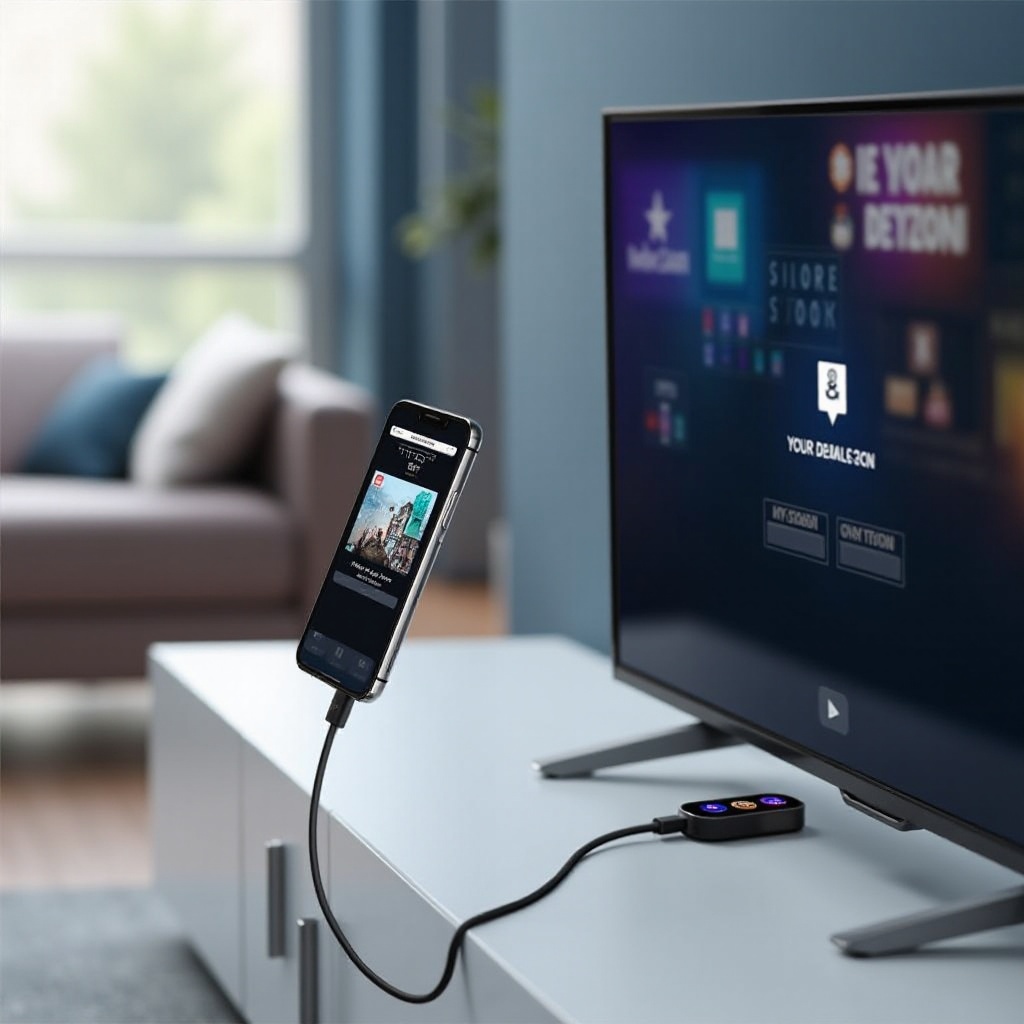
Îmbunătățirea experienței de streaming
Îmbunătățirea calității video și audio
- Utilizați cabluri de înaltă calitate: Investiția în cabluri de calitate poate face o diferență semnificativă în calitatea ieșirii.
- Asigurați o sursă de alimentare stabilă: O conexiune de alimentare stabilă asigură un streaming consistent, fără întreruperi.
Recomandări pentru a minimiza lagul
- Închideți aplicațiile din fundal: Asigurați-vă că nu rulează alte aplicații în fundal care ar putea folosi puterea de procesare.
- Mențineți dispozitivele actualizate: Actualizați regulat software-ul telefonului la cea mai recentă versiune pentru a beneficia de performanțe optimizate.
Întreținerea cablurilor și adaptoarelor
- Evitați îndoirea cablurilor: Îndoirea sau strângerea poate deteriora cablurile.
- Curățare regulată: Praful și resturile pot interfera cu conexiunile.
În cele din urmă, explorarea aplicațiilor practice vă poate oferi mai multe idei despre cum să profitați la maximum de configurarea dvs. de streaming.
Aplicații practice ale streamingului prin cablu de la telefon la televizor
Vizionarea filmelor și a emisiunilor
Streamați filmele și emisiunile preferate de pe aplicațiile de streaming direct pe televizor, bucurându-vă de video și audio de înaltă calitate.
Afișarea fotografiilor și videoclipurilor
Împărtășiți fotografii și videoclipuri de familie pe un ecran mai mare în timpul adunărilor, creând o experiență mai captivantă.
Utilizarea televizorului ca monitor secundar
Îmbunătățiți productivitatea utilizând televizorul ca monitor secundar pentru muncă sau studiu, facilitând multitasking-ul.
Concluzie
Streamingul telefonului la televizor prin USB-C poate transforma experiența de vizionare. De la o conexiune mai stabilă la o calitate mai înaltă a video-ului și a sunetului, beneficiile unei conexiuni prin cablu sunt clare. Urmând acest ghid, puteți asigura o configurare fără probleme și o îmbunătățire a divertismentului sau a productivității.

Întrebări frecvente
Mai aveți întrebări? Iată câteva întrebări frecvente:
Întrebări frecvente
Ce se întâmplă dacă telefonul meu nu are un port USB-C?
Dacă telefonul tău nu are un port USB-C, este posibil să ai nevoie de un adaptor MHL sau un dispozitiv similar care este compatibil cu portul de încărcare al telefonului tău.
Pot folosi orice cablu USB-C pentru streaming?
Nu toate cablurile USB-C suportă ieșirea video. Asigură-te că cablul sau adaptorul tău specifică faptul că suportă streaming video.
Consuma streaming-ul pe cablu bateria telefonului meu rapid?
Nu, multe conexiuni USB-C oferă energie dispozitivului tău în timpul streaming-ului, asigurându-se că telefonul rămâne încărcat pe parcursul folosirii.